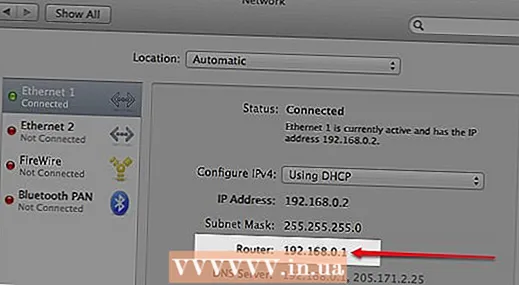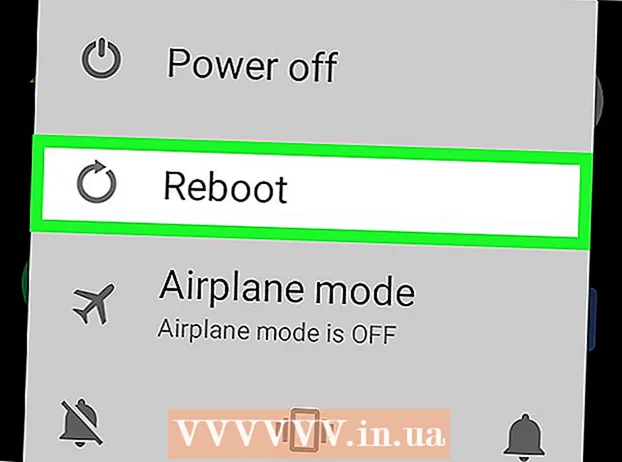Автор:
Lewis Jackson
Дата создания:
6 Май 2021
Дата обновления:
1 Июль 2024

Содержание
Если вам нужно переустановить Minecraft, вам может быть интересно, почему эта игра не отображается в списке «Программы и компоненты» или в папке «Приложения». Причина в том, что Minecraft устанавливается с помощью команды Java, поэтому вы не можете удалить его обычным способом. При переустановке Minecraft вы должны быстро создать резервную копию сохраненных игр, чтобы не потерять прогресс.
Шаги
Метод 1 из 3: переустановка в Windows
Оставьте Launcher. Вам не нужно удалять EXE-файл, используемый для запуска Minecraft, так как он будет использоваться для перезагрузки файлов при переустановке. Вы можете обойти Launcher во время процесса удаления.
- На самом деле никакие настройки или игровые файлы не сохраняются в Launcher, поэтому удаление Launcher не решает проблему, делая переустановку еще более сложной.

Нажмите.⊞ Победа+ри введите% данные приложения%. Нажмите ↵ Enter , чтобы открыть папку «Роуминг».
Найдите каталог.. Дважды щелкните, чтобы открыть его.
Скопируйте папку.для безопасности. Этот шаг поможет вам восстановить сохраненные миры после переустановки.

Вернитесь в предыдущую папку, чтобы снова войти в раздел Роуминг. Вы снова увидите папку.
Щелкните папку правой кнопкой мыши.и выберите «Удалить». Это шаг удаления Minecraft с компьютера.
Запустите Minecraft Launcher. Если вы удалили его по ошибке, вы можете загрузить его снова. Вам нужно будет войти в свою учетную запись Mojang, чтобы запустить файл Launcher (это причина, по которой при переустановке на шаге 1 необходимо покинуть Launcher).
Подождите, пока Minecraft установится. Minecraft будет установлен автоматически при запуске Launcher.
Закройте Minecraft после установки и загрузки. Это шаг восстановления сохраненных миров.
Снова откройте папку и перетащите папку обратно в нее. Подтвердите, что вы хотите перезаписать все здесь. Этот шаг поможет вам восстановить сохраненные миры при следующей игре в Minecraft. рекламное объявление
Решение проблем
Запустите Minecraft Launcher. Если после переустановки у вас все еще есть проблемы, вы можете попробовать выполнить обновление принудительно.
Выберите «Параметры».
Нажмите на опцию «Принудительное обновление!"затем нажмите" Готово ".
Войдите в игру и разрешите загрузку файла.
Попробуйте переустановить Java, если это не поможет. Если вы по-прежнему не можете играть в нее, возможно, возникла проблема с установкой Java. Вы можете узнать, как переустановить Java самостоятельно.
Обновите видеодрайвер (драйвер). Если у вас несколько проблем с графикой, вам может потребоваться обновить программное обеспечение вашей видеокарты. Щелкните здесь, чтобы узнать, как обновить драйверы. рекламное объявление
Метод 2 из 3: переустановка на Mac
Покиньте Launcher. Вам не нужно удалять Minecraft, который использовался для запуска игры, так как он будет использоваться для повторной загрузки файлов при повторной установке. Вы можете обойти Launcher во время процесса удаления.
- На самом деле никакие настройки или игровые файлы не сохраняются в Launcher, поэтому удаление Launcher не решает проблему, делая переустановку еще более сложной.
Откройте окно Finder на Mac.
Щелкните меню «Перейти» и выберите «Перейти в папку».
Тип.~ / Библиотека / Поддержка приложений / minecraftи нажмите↵ Enter.
Скопируйте папку.на рабочий стол. Это этап восстановления сохраненных миров после переустановки.
Выделите все в каталоге.и перетащите их все в корзину. Папка будет полностью пустой.
Запустите Minecraft Launcher. Если вы удалили его по ошибке, вы можете загрузить его снова. Вам нужно будет войти в свою учетную запись Mojang, чтобы запустить файл Launcher (это причина, чтобы покинуть Launcher на шаге 1 при переустановке).
Подождите, пока Minecraft установится. Minecraft будет установлен автоматически при запуске Launcher.
Закройте Minecraft после установки и загрузки. Это шаг восстановления сохраненных миров.
Снова откройте папку.и перетащите папкуповторно войдите в этот каталог. Подтвердите, что вы хотите перезаписать все, что здесь содержится. Этот шаг поможет вам восстановить сохраненные миры при следующей игре в Minecraft. рекламное объявление
Решение проблем
Запустите Minecraft Launcher. Если после переустановки у вас все еще есть проблемы, вы можете попробовать выполнить обновление принудительно.
Выберите «Параметры».
Нажмите на опцию «Принудительное обновление!"затем нажмите" Готово ".
Войдите в игру и разрешите загрузку файла.
Попробуйте переустановить Java, если это не поможет. Исправление ошибки установки Java может решить вашу проблему.
- Откройте папку "Приложения".
- Поиск JavaAppletPlugin.plugin
- Перетащите файлы в корзину.
- Загрузите новую версию Java, указанную выше, и установите ее.
Метод 3 из 3: переустановите Minecraft PE
Резервное копирование сохраненных миров (этот шаг не требуется). Перед переустановкой Minecraft PE вам, вероятно, потребуется резервная копия миров, чтобы иметь возможность перезагрузить их после переустановки игры. Процесс довольно прост на Android, но на iOS устройство должно быть взломано.
- Откройте приложение файлового менеджера на Android-устройстве или взломанном устройстве iOS.
- Перейдите на (на iOS) или (на Android). Вам нужно будет использовать приложение для управления файлами.
- Скопируйте каждую папку в другое место в памяти телефона, где каждая папка содержит один из сохраненных миров.
Удалите Minecraft PE. Этот шаг сотрет все данные с устройства.
- В iOS - нажмите и удерживайте Minecraft PE, пока все приложения на экране не начнут покачиваться. Нажмите кнопку «X» в углу значка Minecraft PE.
- Android - откройте настройки и выберите «Приложения» или «Приложения». Найдите Minecraft PE в разделе «Загружено» и нажмите на него. Нажмите на кнопку «Удалить», чтобы удалить его.
Удалите служебные приложения. Если вы загрузили много приложений для изменения Minecraft PE, таких как добавление текстур и модов или добавление чит-функции, удалите их перед переустановкой Minecraft PE. . Эти приложения могут быть причиной проблемы в игре.
Загрузите Minecraft PE из магазина приложений. Откройте магазин приложений своего устройства (App Store на iOS или Google Play на Android). Найдите Minecraft PE и перезагрузите игру.
- Просто войдите в систему с учетной записью, которую вы использовали для покупки игры раньше, вам не нужно покупать снова.